Какие секреты поможет узнать команда Tracert
Содержание
Может быть, вас даже удивило, как непонятный набор символов способен помочь в решении сетевых проблем? Что означают эти числа, колонки и строки? Если желаете научиться применять и понимать tracert не хуже профессионалов, эта статья – для вас.
Назначение и применение Tracert на практике
Tracert — не просто некая абстрактная команда, которую понимает командная строка, а полноценная программа. Точнее, служебное консольное (не имеющее оконного интерфейса) Windows-приложение, предназначенное для определения пути, по которому направляются сетевые пакеты от одного узла к другому. Имя приложения образовано от «trace route», что означает «трассировка маршрута».
Программа Tracert является собственным компонентом Windows (устанавливается на компьютер вместе с ОС), ее исполняемый файл – TRACERT.exe, постоянно находится в папке %windir%/system32.
Для простоты понимания работы трассировщика представим сетевой пакет как обычную посылку, которую вы отправили по почте в соседний город. На пути следования к адресату (конечному узлу), посылка делает несколько остановок на сортировочных пунктах (промежуточных узлах), где ее регистрируют и отсылают дальше. Вы, как отправитель, зная почтовый трек-номер посылки, можете следить за ее передвижением на специальных сайтах. Если отправление вовремя не доставлено, вы легко узнаете, на каком этапе пути оно потерялось.
Подобным образом работает и Tracert. Только он предоставляет информацию о не почтовых, а о сетевых отправлениях.
Обратите внимание на сходство этих записей:
Трассировка применяется как один из инструментов комплексной диагностики сетевых сбоев. Так, с ее помощью можно определить:
- На каком уровне происходит блокировка недоступного веб-ресурса: на уровне домашней сети (пакеты не отсылаются дальше шлюза), в сети провайдера или за ее пределами.
- Где пакеты сбиваются с правильного маршрута. Например, причиной того, что вместо запрашиваемого сайта открывается страница с рекламой, может быть и вредоносная программа на компьютере пользователя, и перенаправление с какого-либо сетевого узла.
- Является ли веб-ресурс тем, за что себя выдает.
Как работает трассировка
Как вы знаете, приложение запускается и выполняется в командной строке Windows. Чаще всего оно используется без дополнительных параметров. Команда трассировки маршрута к нужному веб-ресурсу выглядит так:tracert URL_сайта или IP_сайта. Например, tracert Mts.ru, tracert 91.216.147.50
Ответом на нее будет примерно следующее:
Ниже я поясню, что означают эти числа и записи, а сначала, чтобы было понятно, рассмотрим принцип работы трассировщика.
Как только вы введете вышеуказанную инструкцию в командную сроку и нажмете Enter, приложение отправит заданному веб-ресурсу серию из трех ICMP-пакетов. В одном из служебных полей каждого пакета указано значение TTL – количество допустимых передач между узлами сети или, как говорят,«время жизни» запроса. При переходе отправления от роутера к роутеру значение TTL уменьшается на единицу. Когда оно достигает нуля, пересылка прекращается, пакет отбрасывается, а компьютер-отправитель получает об этом ICMP-уведомление.
Значение TTL первой партии ICMP-запросов равно 1. Первый же узел, на который она поступит, вычтет из этого значения единицу. Так как «время жизни» пакетов станет равным нулю, они будут выброшены «на свалку истории», а отправитель получит ответное «письмо» с указанием имени и IP-адреса этого узла.
Значение TTL второй партии будет равно двум (ответ будет получен от второго узла), третьей – трем и т. д. Отправка с увеличением TTL на 1 будет продолжаться до тех пор, пока данные не получит адресат.
Как читать результат трассировки
Вернемся к анализу вывода Tracert. Мой запрос к сайту Yandex.ru совершил 16 прыжков — прошел через 15 «перевалочных пунктов» и шестнадцатым шагом достиг конечной цели. Порядковые номера прыжков отображены в столбце, обведенном красной рамкой. По умолчанию их максимальное число составляет 30.Второй, третий и четвертый столбцы содержат значения RTT – времени, прошедшего от момента отправки запроса до получения ответа (как вы помните, партия состоит из трех пакетов). Чем оно меньше, тем быстрее осуществляется передача. Если оно больше 4 секунд, интервал ожидания считается превышенным.
Последний столбец – это имена и адреса промежуточных и конечного узлов.
Звездочки вместо значений не всегда указывают на недоступность или неисправность сетевого устройства (как пишут в некоторых источниках). Чаще всего это просто настройка, не позволяющая отправлять ответные ICMP-сообщения (меры по защите веб-узла от DDoS-атак). Если ваш запрос благополучно достиг конечной точки за приемлемое время, беспокоиться не о чем.
Причиной сбоя доставки ICMP-пакетов (если запрос так и не дошел до адресата) может быть неработоспособность (отключение или неисправность) сетевого устройства или политика безопасности (блокировка данного действия администратором сети).
Параметры Tracert
Если выполнить команду tracert без указания веб-ресурса, в консоли отобразится справочная информация о параметрах запуска или, как их называют, ключах приложения.Ключи пишутся через пробел после команды перед именем веб-узла, если в стандартных настройках нужно что-то изменить. Например:
Tracert –w 1000 yandex.ru, что означает: провести трассировку маршрута к yandex.ru с таймаутом ответов в 1000 ms.
Ниже приведен список параметров с их значениями.
| -d | Не выводить имена сетевых узлов, только IP (сокращает время трассировки). |
| -h | Ограничить количество прыжков заданным числом. |
| -j | В сетях IPv4: свободный выбор маршрута по списку веб-узлов, приведенных после ключа. |
| -w | Установить таймаут ответов в миллисекундах. |
| -R | Трассировка пути в IPv6. |
| -S | В IPv6: трассировка от заданного адреса, указанного после команды. |
| -4 | Использование только протокола IPv4. |
| -6 | Использование только протокола IPv6. |
Вот видите, всё оказалось проще, чем казалось. Кстати, в закромах Windows еще немало таких полезных штуковин. О них я тоже обязательно расскажу как-нибудь в следующий раз. Надеюсь, будет полезно.

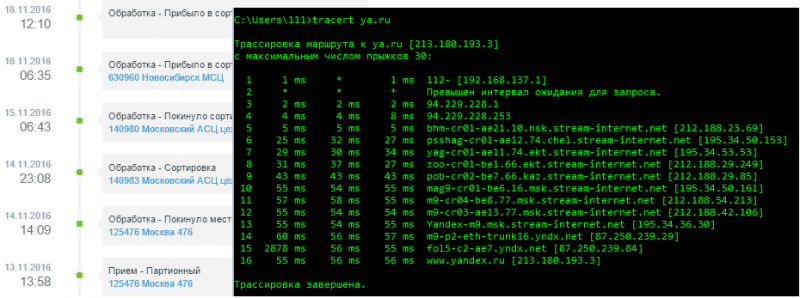
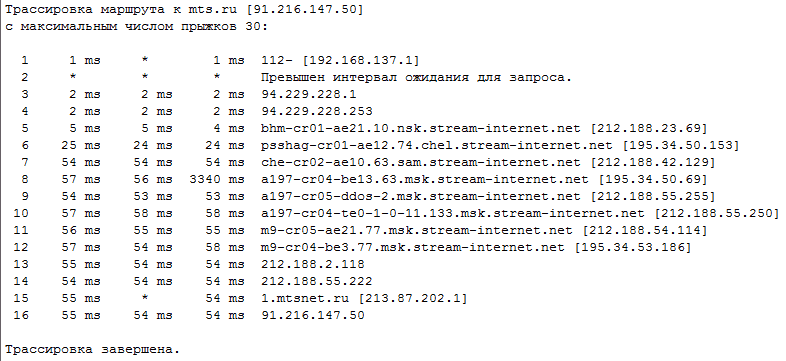
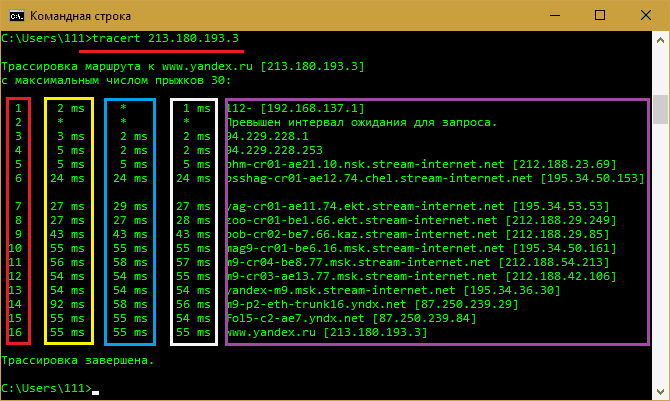
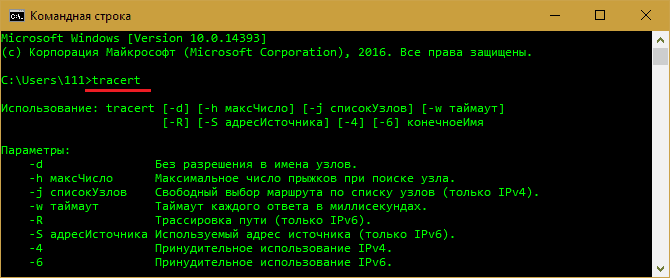



Обсуждения
Вопрос если значения в 2-3-4 колонках сильно отличаютс что то означает(например 32-2-2)?
вообще непонятно что с этой инфой делать. 😉 всё что узнал никуда не применить, ну кроме Опять звонить «раздатчику инета»
— вот если б можно было
— отслеживать не подключается ли кто к моей проводной линии,
— отключить если подключился
спасибо.
Подскажите пожалуйста , как раздать интернет от компьютера черз роутер на другие устройства.
Схема примерно такая: На компьютере (с Windows 10), Wi-Fi адаптер (TP-LINK 150Mbps Wireless N Adapter), принимает интернет, далее через сетевую плату(Realtek PCIe GBE Family Controller) и сетевое кабель соединяется с роутером (ZyXEL Keenetic 4G) который в свою очередь раздаёт интернет через Wi-Fi на телефон планшет и другие устройства.
Всё работает нормально устройства подключаются видят друг друга (роутер-устройство). Не могу передать интернет с компьютера на роутер.